如何在微信上购买春运期间的火车票?
1、在手机桌面上,选择【微信】进入。

2、在“微信”中,选择【发现】进入。
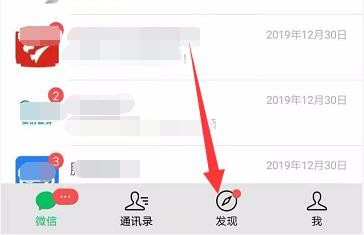
3、在“发现”弹出页中,选择【小程序】进入。

4、在“小程序”弹出 页中,选择右上角搜索按钮进入。
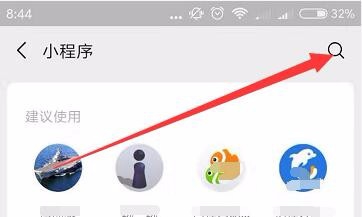
5、在搜索页面的录入框中,输入【车票购买】。
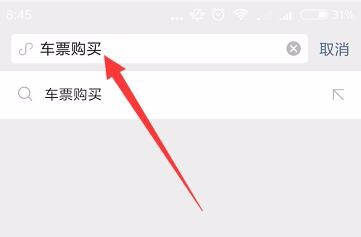
6、在搜索页面,选择【搜索】进入。
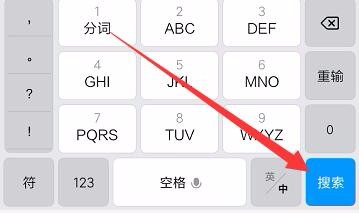
7、在搜索结果页中,选择【携程订酒店机票火车票汽车票门票】进入。
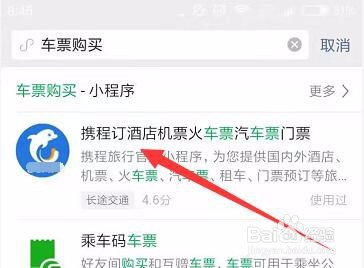
8、在“携程旅行”弹出页,选择【火车票-抢票】进入。
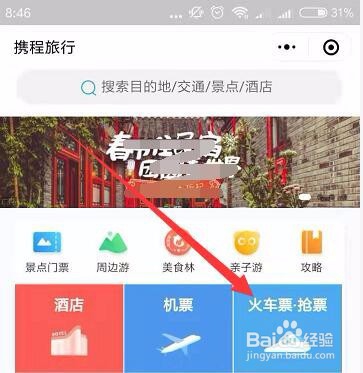
9、在“火车票”购买页面,分别选择好“出发城市”、“到达城市”,选中“高铁动车”。

10、在“火车票”购买页面,选择【查询】进入。
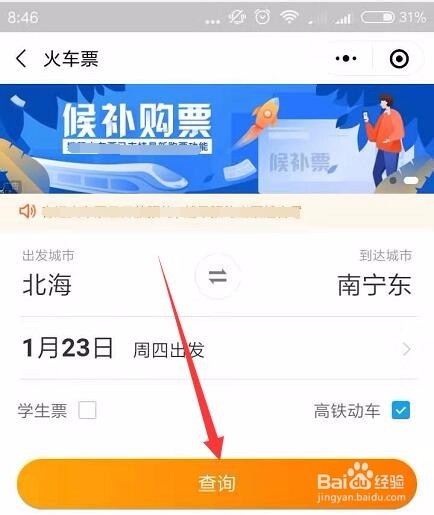
11、在火车票查询结果页中,选择有票的车程展开。

12、在展开的车程中,选择【预订】进入。
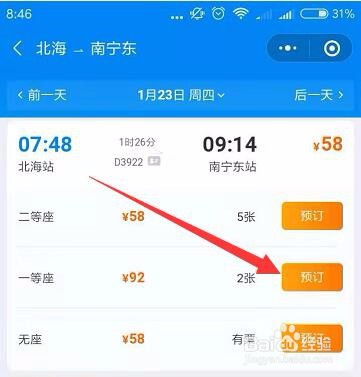
13、在弹出的登录框中,选择【一键快速登录】进入。
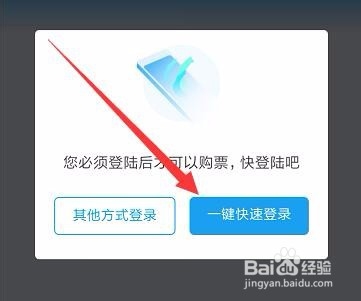
14、在授权弹出框中,选择【允许】进入。
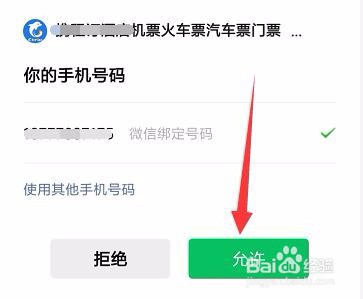
15、在登录验证中,输入手机验证码,选择【允许】进入。

16、在“填写订单”页面,选择【添加乘客】进入。
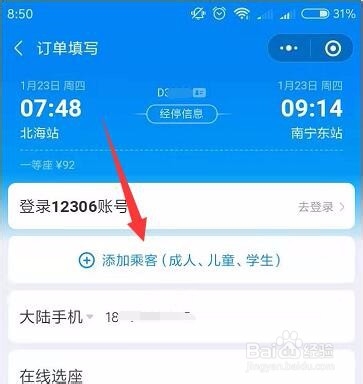
17、在“新增乘客”页面,填写“姓名”和“证件号码”,选择【确定】进入。

18、在“订单填写”页面,填写“大陆手机”,选择【普通预订】进入。
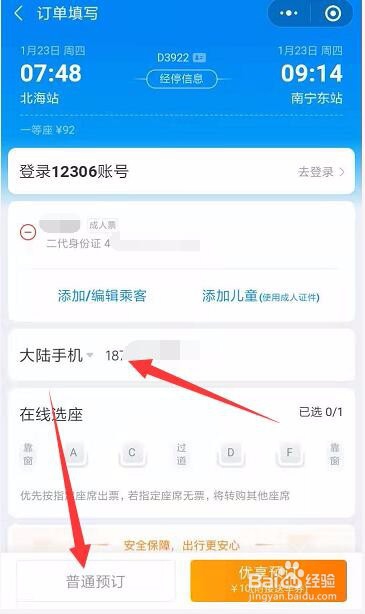
19、在“登录12306”弹框中,填写“用户名”和“密码”,选择【登录12306】进入。

20、在“支付确认”弹框中,选择【立即支付】进入。
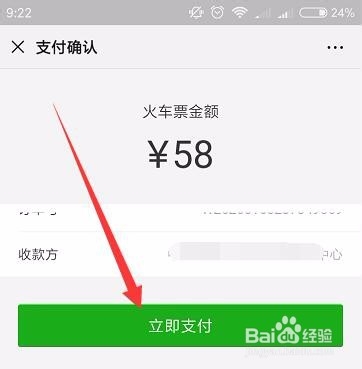
21、在“请输入支付密码”弹框中,输入支付密码完成。

1、在手机桌面上,选择【微信】进入。
2、在“微信”中,选择【发现】进入。
3、在“发现”弹出页中,选择【小程序】进入。
4、在“小程序”弹出 页中,选择右上角搜索按钮进入。
5、在搜索页面的录入框中,输入【车票购买】。
6、在搜索页面,选择【搜索】进入。
7、在搜索结果页中,选择【携程订酒店机票火车票汽车票门票】进入。
8、在“携程旅行”弹出页,选择【火车票-抢票】进入。
9、在“火车票”购买页面,分别选择好“出发城市”、“到达城市”,选中“高铁动车”。
10、在“火车票”购买页面,选择【查询】进入。
11、在火车票查询结果页中,选择有票的车程展开。
12、在展开的车程中,选择【预订】进入。
13、在弹出的登录框中,选择【一键快速登录】进入。
14、在授权弹出框中,选择【允许】进入。
15、在登录验证中,输入手机验证码,选择【允许】进入。
16、在“填写订单”页面,选择【添加乘客】进入。
17、在“新增乘客”页面,填写“姓名”和“证件号码”,选择【确定】进入。
18、在“订单填写”页面,填写“大陆手机”,选择【普通预订】进入。
19、在“登录12306”弹框中,填写“用户名”和“密码”,选择【登录12306】进入。
20、在“支付确认”弹框中,选择【立即支付】进入。
21、在“请输入支付密码”弹框中,输入支付密码完成。